Kuralları biraz esneterek sinir bozucu kısayolları kaldırın
- Bir internet kısayolunu silmeye zorlamak için onu yedekleme bulut hizmetinizden kaldırın veya işlemi Görev Yöneticinizden sonlandırın.
- Ayrıca bir klasör oluşturabilir, kısayolu taşıyabilir ve ardından klasörü silebilirsiniz.
- Bunlar ve daha fazla püf noktası için bu makaleyi okumaya devam edin.
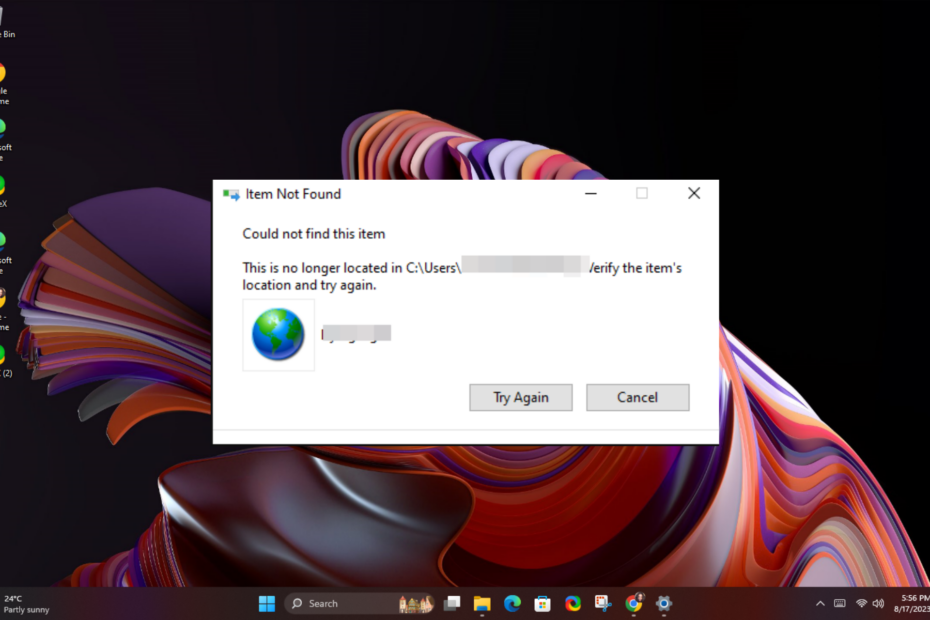
İnternet kısayolları sık ziyaret edilen sitelere erişmenin hızlı ve kolay bir yoludur, ancak işiniz bittikten sonra silinmedikleri takdirde masaüstünüz çirkinleşebilir.
Çeşitli geçici çözümleri test ettikten sonra uzmanlarımız bazı başarılı çözümler bulmayı başardı.
- Kaybolmayacak bir kısayoldan nasıl kurtulurum?
- 1. İşlemi Görev Yöneticisi'nde sonlandırın
- 2. Dosyayı bir klasöre taşıyın
- 3. Internet Explorer ayarlarını sıfırlayın
- 4. UAC ayarlarını devre dışı bırakın
- 5. Komut İstemini Kullanın
- 6. Üçüncü taraf bir program kullanın
Kaybolmayacak bir kısayoldan nasıl kurtulurum?
Herhangi bir teknik sorun giderme işleminden önce aşağıdaki temel adımlarla başlayın:
- Öncelikle, yönetici ayrıcalıklarına sahip bir hesap kullandığınızdan emin olun, kısayolu tıklayıp Geri Dönüşüm Kutusu'na sürükleyin veya basılı tutun. Vardiya tuşuna basın, sağ tıklayın ve Silmek düğme.
- Yedekleme hizmeti kullanıyorsanız öncelikle masaüstü sürümünden önce oradan kısayolu silin.
- Bilgisayarınızı Güvenli Modda başlatın ve kısayolu silmeyi deneyin.
1. İşlemi Görev Yöneticisi'nde sonlandırın
- I vur pencereler anahtar türü Görev Yöneticisi arama çubuğuna tıklayın ve Açık.
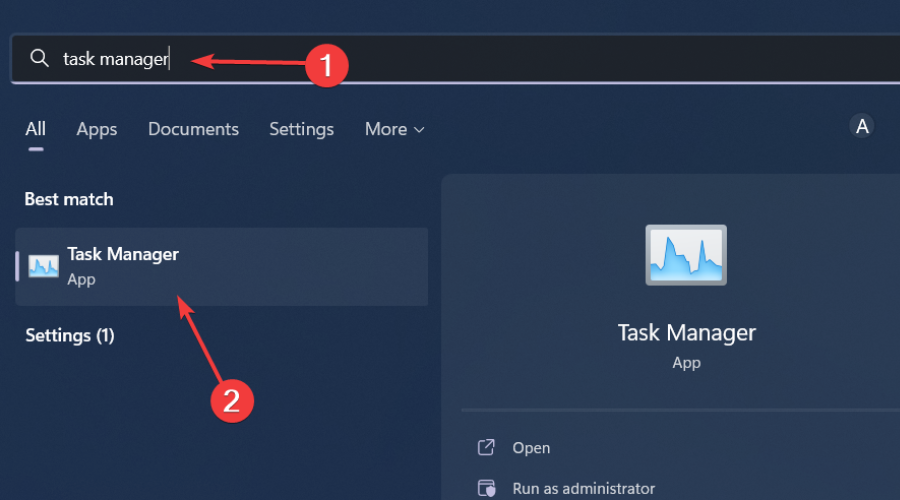
- Şuraya gidin: Süreçler sekmesine gidin ve internet kısayoluyla benzer ada sahip herhangi bir işlemi bulun.
- Üzerine sağ tıklayın ve seçin Görevi bitir.
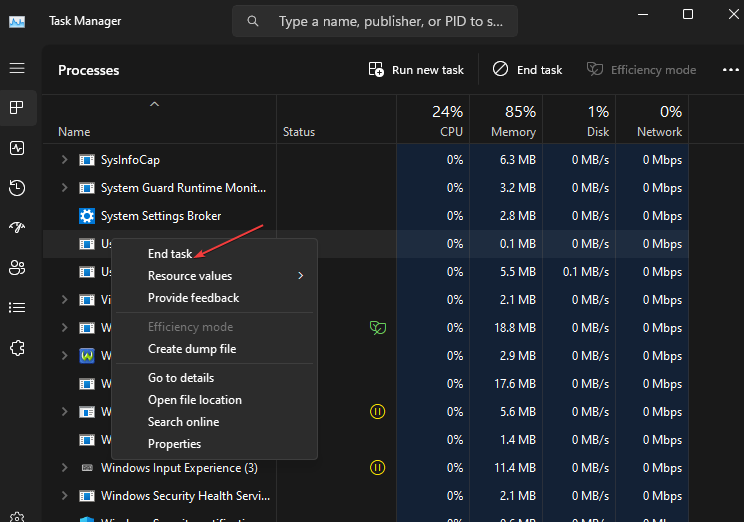
- Masaüstünüze geri dönün ve silmeyi deneyin.
Benzer ada sahip bir işlem bulamazsanız tarayıcıyla ilgili tüm işlemleri sonlandırmanız ve ardından silmeyi tekrar denemeniz gerekebilir.
Nasıl test ediyoruz, inceliyoruz ve derecelendiriyoruz?
İçerikleri nasıl ürettiğimize dair yeni bir inceleme sistemi oluşturmak için son 6 aydır çalışıyoruz. Bunu kullanarak, oluşturduğumuz kılavuzlar hakkında gerçek uygulamalı uzmanlık sağlamak için makalelerimizin çoğunu daha sonra yeniden düzenledik.
Daha fazla ayrıntı için okuyabilirsiniz WindowsReport'ta nasıl test ediyoruz, inceliyoruz ve derecelendiriyoruz?.
2. Dosyayı bir klasöre taşıyın
- Masaüstünüzde boş bir alana sağ tıklayın ve seçin Yeni>Klasör.
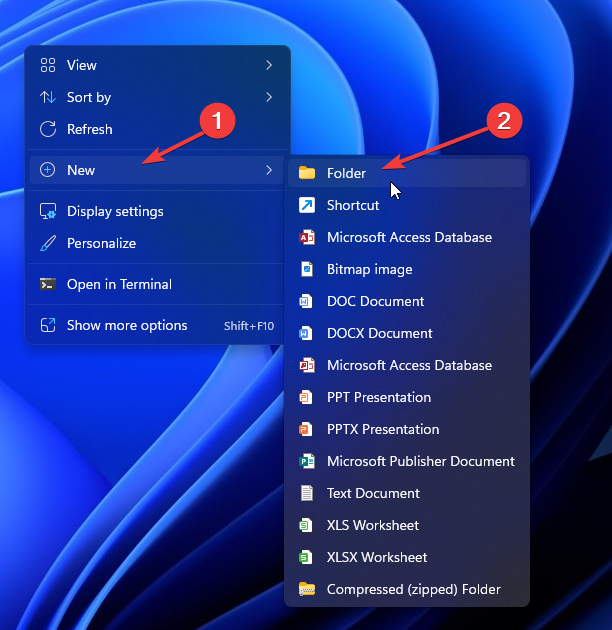
- İnternet kısayol dosyasını yeni oluşturulan klasöre sürükleyin.
- Klasöre sağ tıklayın ve Silmek düğme.
Bir klasör oluşturup kısayolu taşıyarak kolayca yapabilirsiniz. klasörü silmeye zorla bir kısayolla karşılaştırıldığında. Ancak eğer bu bir çalışmayan kısayolkonumunu yeni bir klasöre değiştirmek yeterli olabilir.
3. Internet Explorer ayarlarını sıfırlayın
- I vur pencereler + R açmak için tuşlar Koşmak emretmek.
- Tip inetcpl.cpl iletişim kutusunda ve tuşuna basın Girmek.
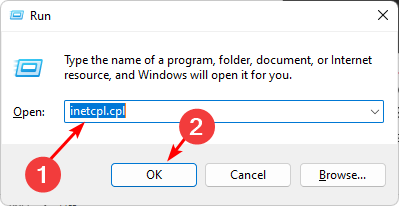
- Şuraya gidin: Gelişmiş sekmesinden Internet Explorer Ayarlarını Sıfırla iletişim kutusu seçimi Sıfırla.
- Seçme Sıfırla yazan iletişim kutusunda Tüm Internet Explorer ayarlarını sıfırlamak istediğinizden emin misiniz?
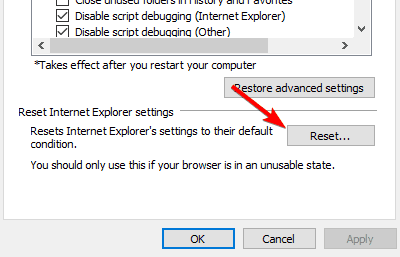
- Seçme Sıfırla yazan iletişim kutusunda Tüm Internet Explorer ayarlarını sıfırlamak istediğinizden emin misiniz?
- Internet Explorer varsayılan ayarları uygulamayı tamamladıktan sonra Kapalı, Daha sonra TAMAM.
- Değişikliklerin gerçekleşmesi için bilgisayarınızı yeniden başlatın.
- Shahid Hata Kodu 6009: Nasıl Düzeltilir
- 406 Kabul Edilemez Hatası: Ne Demektir ve Nasıl Düzeltilir
- Yakınlaştırma Hatası 4502: Hızlıca Nasıl Düzeltilir
4. UAC ayarlarını devre dışı bırakın
- I vur Başlangıç menüsü simge, yazın UAC arama kutusunda, ardından Açık erişmek için Kullanıcı hesabı kontrol ayarlarını değiştir.

- Kullanıcı Hesabı Denetimi Ayarları pencere açılacaktır. Kaydırıcıyı tıklayıp basılı tutun, farenizi Asla bildirme alttaki seçeneğe tıklayın, ardından tıklayın TAMAM.

- Şimdi kısayolu silmeyi deneyin.
UAC devre dışı bırakıldığında artık dosyaları silmek için yönetici ayrıcalıklarına ihtiyacınız olmayacak.
5. Komut İstemini Kullanın
- I vur pencereler anahtar türü cmd arama çubuğuna tıklayın ve Yönetici olarak çalıştır.

- Yukarıdaki 2. adımda oluşturduğunuz klasöre aşağıdaki komutu yazın ve genel yolu yeni dizinle değiştirin:
del C:\Users\Folder\Documents - Sonraki, Girmek Kısayolu silmek için aşağıdaki komut. Değiştirmeyi unutmayın dosya adı gerçek adı ile:
del “filename"
6. Üçüncü taraf bir program kullanın
Bu istenmeyen kısayollardan kurtulma konusunda hala sorun yaşıyorsanız, belki de bunu silebilecek bir üçüncü taraf uygulamasının tanıtılması ilginizi çekebilir. Bu durumda sorun kısayol dosyasında değil bilgisayarınızın işletim sistemindedir.
7-Zip bazı ek özelliklere sahip ünlü bir arşivleyicidir ve çok sayıda formatı destekler. Özellikle sizin işinize uygun olduğu durumlarda işe uygundur. masaüstü simgeleri bozuk ve silinmeyecek.
Umarım, masaüstünüzde hoş karşılanmayan internet kısayolundan kurtulmayı başarmışsınızdır.
Hiçbir şey işe yaramazsa, en uç noktaya gidebilirsiniz temiz bir Windows yüklemesi gerçekleştirme, ancak genellikle dosyanın köşesinde bulunan çirkin oksa, kısayol okunu kaldır daha temiz bir görünüm için.
Geri bildiriminiz bizim için önemlidir, bu nedenle ek düşüncelerinizi veya yorumlarınızı aşağıya bıraktığınızdan emin olun.


